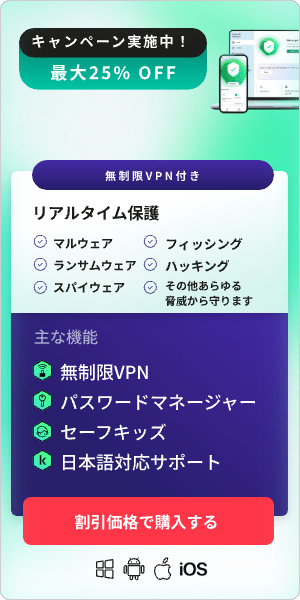シークレットモードおよびプライベートブラウジングとは何か。この概要では、シークレットモードでできること、できないこと、プライベートにブラウジングの使用方法、安全なブラウザを使用してプライベートモードよりも包括的にユーザーのオンラインプライバシーを保護する方法について説明します。
シークレットモードとは何か
シークレットモードとは、インターネットを閲覧しているときに秘密裏に潜入できるウェブブラウザの設定です。シークレットモードは、ウェブ閲覧セッションからローカルデータを削除して動作します。つまり、ローカル検索履歴に閲覧が記録されません。ウェブサイトがコンピュータにアップロードしようとするCookieはすべて削除またはブロックされます。その他のトラッカー、一時ファイル、サードパーティのツールバーも無効になります。
シークレットモードの役割
シークレットモードを使用しない場合、ウェブブラウザは閲覧したすべてのウェブページのURLを保存し、閲覧セッションが終了後もその情報を保持します。これによって、後で同じページに簡単にアクセスできるようになります。ブラウザは、小さなテキストファイルであるCookieも保存します。サイトのログイン情報を保存し、閲覧したページに関する情報を収集し、オンライン上の行動に基づいてカスタマイズされたウェブページや広告を作成します。
ただし、シークレットモードを使用している場合は、以下のようになります。
- 閲覧履歴は記録されないため、非公開となります。
- Cookieは削除され、個人設定のプライバシーは保護されます。
- 複数のアカウントに同時にサインインできます。たとえば、いつものウィンドウで同じサイトで個人アカウントにログインしたまま、シークレットウィンドウで仕事関連のアカウントにログインできます。
シークレットタブを使用すると、ウェブブラウジングセッションがよりプライベートなものになります(これがプライベートブラウジングと呼ばれる理由です)。プライベートブラウジングは、個人データやブラウジングのアクティビティをそのデバイスの他のユーザーから保護するために使用される傾向があります。プライベートブラウジングは、他の人のデバイスを使用しているときに、自分の閲覧セッションの終了時にブラウザウィンドウを閉じれば、ウェブサイトから安心してログアウトできる簡単な方法でもあります。
プライベートブラウジングセッションでは、プライベートブラウジングウィンドウを閉じるとCookieが保存されないため、シークレットモードを使用しているときに閲覧したウェブサイトに関連するオンライン広告が表示される可能性が低くなります(ただし、IPは追跡されているため、広告が表示されない可能性はゼロではありません)。さらに、シークレットモードで検索すると、ホテルの宿泊料金や航空券の価格がより安くなるという報告もありました。これは、一部の旅行ウェブサイトが、ユーザーの地理的な位置や、料金を確認するために何度もサイトに戻ったかどうかで、より高価な価格を表示できるためです。
Googleアカウントにログインしていない場合、ユーザーが行った検索がGoogleアカウントの履歴に表示されたり、今後のGoogle検索結果に影響したりしません。同様に、プライベートブラウジングでYouTubeやその他のサービスのビデオを視聴しても、そのサービスにログインしなければ、そのアクティビティ(視聴の履歴)が通常のブラウジングモードで表示されるおすすめ情報に影響しません。
シークレットモードは本当にシークレットか
「プライベートブラウジング」という言葉から、シークレットモードはそれ以上のプライバシーを提供していると思われがちですが、シークレットモードの限界を知ることが重要です。PCに保存されたデータは消去されますが、IPアドレスは他のユーザーからはまだ見えるままです。つまり、インターネットサービスプロバイダー、閲覧したウェブサイト、学校、雇用主、政府機関などが、ユーザーの閲覧アクティビティを追跡できる可能性があります。このような事態を防ぐには、仮想プライベートネットワークやVPNなど、暗号化を使用したより高度なツールを使用する必要があります。
さらに、シークレットモードでは、フィッシング、マルウェア、ウィルスなどのサイバー攻撃から保護されません。ユーザーのデバイスにスパイウェアがすでにインストールされている場合、シークレットモードであっても、スパイウェアがユーザーのアクティビティを追跡し、機密情報を盗み出す可能性があります。Mozillaは、プライベートブラウジングに関連する一般的な誤解について詳しく説明したページを用意しています。
プライベートブラウジングは、閲覧したウェブサイト、検索したコンテンツ、提出したオンラインフォームなどのローカルな痕跡を消去することを目的としています。これは、そのPCにアクセスできる他のユーザーから、あなたの行動を隠すためのものです。ただ、これだけの機能です。

プライベートブラウジングの使い方
では、シークレットモードはどのように使うのでしょうか。プライベートブラウジングという名称は、ブラウザ毎に異なります。たとえば、MozillaFirefox、Opera、AppleSafariは「プライベートブラウジング」と呼び、GoogleChromeは「シークレット」、MicrosoftEdgeは「InPrivate」と呼びます。以下には、主なブラウザでプライベートブラウジングを有効にする方法は次のとおりです。
Chromeのプライベートブラウジング
GoogleChromeのシークレットモードでは、ユーザーの閲覧履歴、Cookie、サイトデータ、フォームに入力した情報は保存されません。しかし、ユーザーがダウンロードしたファイルやユーザーのブックマークは保存されます。
PC、Android、iPhone、iPadでは、以下のようにしてシークレットモードをオンします。
- Chromeを開く。
- 右上隅のツールメニュー(Macの場合は3つの縦に並んだ点、Windowsの場合は3つの重なった線)をクリックする。
- [新しいシークレットウィンドウ(NewIncognitoWindow)]を選択し、新しいプライベートブラウジングウィンドウを開く。
Control+Shift+Nキーを押すキーボードボードショートカットを利用して、新しいシークレットウィンドウを開くこともできます。暗い背景上の3つのドットのメニューの左側にスタイライズされたスパイアイコンが表示されます。これが新しいシークレットウィンドウであることを示しています。Chromeは、新しいウィンドウを開くたびに、シークレットモードで何が行われ、何が行われないかもユーザーに知らせてくれます。
Safariでのプライベートブラウジング
Safariのプライベートブラウジングモードでは、ウィンドウを閉じたときにデフォルトで一時ファイル(閲覧履歴、フォームデータ、Cookie)が削除されます。
Macでは、次のようにしてプライベートブラウジングを有効にします。
- Safariを開く。
- メニューバーへ移動して、[ファイル(File)]を選択する。
- オプションである[プライベートウィンドウ(PrivateWindow)]をクリックすれば、プライベートウィンドウが開く。
キーボードショートカットを使用する場合は、Shift+Command+Nを押せば、Safariのプライベートブラウズウィンドウが開きます。
Firefoxでのプライベートブラウジング
Mozilla Firefoxのプライベートブラウジングモードには、トラッキング保護という追加機能があります。この機能によって、Mozillaは、ユーザーの閲覧履歴が第三者に収集されるのを防げます。
Firefoxでは、次のようにしてプライベートブラウジングにアクセスします。
- Firefoxを開く。
- 右上隅のメニュー(3本の横線)を選択して、[新規プライベートウィンドウ(NewPrivateWindow)]をクリックする。
- 新しいプライベートウィンドウが表示され、Firefoxウィンドウの右上に紫色のマスクアイコンが表示される。
- 次のキーボードショートカットも利用できる。WindowsではControl+Shift+N、MacではCommand+Shift+N。
- Firefoxのプライベートウィンドウには紫色の帯が表示され、そこからさらにトラッキング防止機能をオンできる。
MicrosoftEdgeでのInPrivateブラウジング
MicrosoftEdgeでは、閲覧したページ、フォームデータ、Web検索は保存されません。ただし、ダウンロードしたファイルに加えて、ユーザーのブックマークは、InPrivateウィンドウを閉じた後もユーザーのコンピュータに保存されます。InPrivateウィンドウを閉じると、マイクロソフトのブラウザは、拡張機能とともに、インストールされていたサードパーティのバーも無効にします。
MicrosoftEdgeでは、以下のようにしてInPrivateブラウジングにアクセスできます。
- MicrosoftEdgeを開く。
- タスクバーのMicrosoftEdgeロゴを右クリックし、[新しいInPrivateウィンドウ(NewInPrivatewindow)]を選択する。
- MicrosoftEdgeで「設定と詳細(Settingsandmore)」>「新しいプライベートウィンドウ(NewInPrivatewindow)」を選択する。
マイクロソフトのブラウザは、このモードが作動しているとき、InPrivateを表示します。アドレスバーの右側の「In Private」と書かれた青い楕円と真っ黒な画面を組み合わせて、ユーザーにプライベートブラウザーが使用中であることが確実にわかるようになっています。
Edge内でリンクを右クリックし、[InPrivateウィンドウで開く(OpeninInPrivateWindow)]を選択しても、InPrivateセッションを開始できます。すでにプライベートブラウジングセッションに参加している場合は、このオプションはグレー表示されますが、[リンクを新しいタブで開く(OpenLinkinNewTab)]を使用すると、現在のInPrivateフレーム内でこのオプションが実行されます。
Operaでのプライベートブラウジング
Operaのプライベートブラウジングモードは、他と同様にデータプライバシーを一時的に提供します。さらに、ユーザーのブラウジングアクティビテイーをさらに保護できるVPN接続をオンにする機能もあります。
Operaでは、以下のようにしてシークレットモードを有効できます。
- Operaブラウザを開く。
- 左上隅のメニューをクリックする。
- [新しいプライベートウィンドウ(NewIncognitoWindow)]を選択すると、プライベートブラウジングウィンドウが開きます。
スマートフォンでシークレットモードにする方法
Androidのシークレットモード:
- AndroidデバイスでChromeを開き、アドレスバーにある3つの点のメニューボタンをタップする。
- ドロップダウンウィンドウが表示され、ブックマークの表示や新しいウィンドウを開くなどのいくつかのアクションが利用できる。
- オプションの1つに、[新しいシークレットタブ(Newincognitotab)]があるので、これをタップすると、Chromeに新しいシークレットタブが開く。
- フェドラハットにメガネをかけたスパイアイコンが表示され「シークレットモードになりました(you’ve gone incognito)]と確認表示される。
- アドレスバーのタブツールをタップすると、シークレットタブと通常のタブの間を切り替えられる。実際にシークレットタブが選択されている場合にのみ、秘密裏にブラウジングができる。
iPhoneとiPadでプライベートブラウジング:
iOS14の場合:
- Safariを開き、画面下部にある2つの四角いアイコンをタップする(アイコンが表示されない場合は、画面底部付近をタップする)。
- [プライベート(Private)]をタップする。
- 次に、「+」アイコンをタップして、プライベートウィンドウで新しいサイトを開く(既存のSafariウィンドウもすべてプライベートブラウジングで表示される)。
- 標準のウィンドウを使いたいときは、Safariのページマネージャ(2つの四角いアイコン)に戻り、もう一度[プライベート(Private)]をタップして、ページマネージャをオフにし、[完了(Done)]をタップする。
プライベートブラウジングを使用しているかどうかは、URL/検索バーが標準ウィンドウの白やグレーではなく、ダークテーマで表示されることで分かります。
iOS15の場合:
- iOS15でSafariを開く。
- 右下隅(横向き表示の場合は右上隅)にある2つの四角いアイコンをタップする。
- 「1タブ」ボタン(または「Xタブ」)をタップする。
- [プライベート(Private)]を選択する。
- 下の隅にある+アイコンをタップする。
- アドレスや検索が暗くなるので、プライベートブラウジングを使用していることが分かる。
- 同じ手順を踏んで、[プライベート(Private)]をもう一度タップし、この機能の使用を停止する。
他の人にわかないようにインターネットを閲覧するには
ブラウザのシークレットモードやプライベートブラウジングモードを使用するよりもプライベートなオプションとして、仮想プライベートネットワーク(VPN)があります。VPNは、ユーザーのIPアドレスを隠します。IPアドレスとは、ユーザーのコンピュータ、携帯電話、タブレットにインターネット上で割り当てられた固有の識別子です。VPNは、インターネット上で送受信されるデータを暗号化し、復号化キーがない限り誰にも解読できないようにします。
カスペルスキーセキュアコネクションは、速度を犠牲にすることなく、安全にインターネットを楽しむ手段を提供しています。
関連記事
関連製品